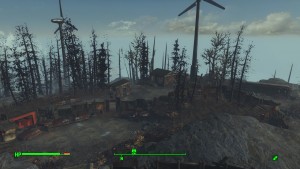パソコン工房のiiyama PC「Lev-17FH057-i7-LE」は、17.3型のフルHD液晶ディスプレイと外付けGPUとしてGeForce GTX 950Mを搭載したゲーム用ノートパソコンです。CPUはSkylake世代のCore i7-6700HQでメモリーは8GB、ストレージとして500GBのHDDを搭載しています。価格は税別11万3980円、税込みなら12万3098円(2016年6月6日時点では送料無料)と、外付けGPU搭載の17.3型モデルとしてはお手ごろです。

Lev-17FH057-i7-LE
今回はメーカーからお借りした実機を使って、Lev-17FH057-i7-LEで実際にどんなゲームを楽しめるのかを検証しました。GTX 950M搭載のゲーミングノートPCを検討している人は、ぜひ参考にしてください。
| Lev-17FH057-i7-LEのチェックポイント | |
| 画面が大きくて見やすい | 映像がやや青みがかっている |
| ゲーム以外でも活用できる高い性能 | 動作音がやや大きめ |
| パーツ交換が簡単 | 本体がそれなりにゴツい |
リンク
- Lev-17FH057-i7-LE詳細情報(パソコン工房)
3Dゲーム系ベンチマークをチェック
今回取り上げるLev-17FH057-i7-LEはゲーム用ノートパソコンということで、まずは3D性能の検証結果から紹介します。このモデルに搭載されているGeForce GTX 950Mは一応ゲーム向けのGPUではあるものの、それほど高い性能を持っているわけではありません。あくまでも中規模クラスのゲームを快適に動かすためのものという位置付けです。
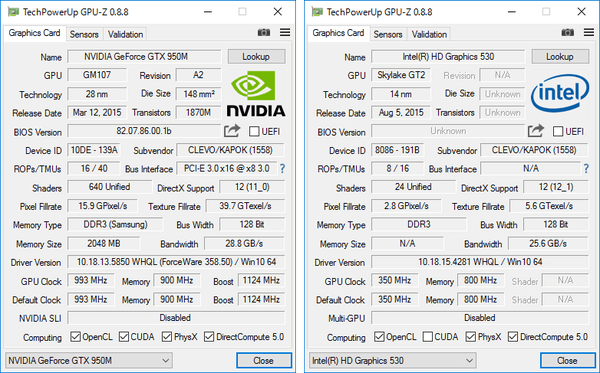
負荷が高いときにはGeForce GTX 950Mが動作し、軽い処理ではCPU内蔵のIntel HD Graphics 530が動作します
3DMarkベンチマーク結果
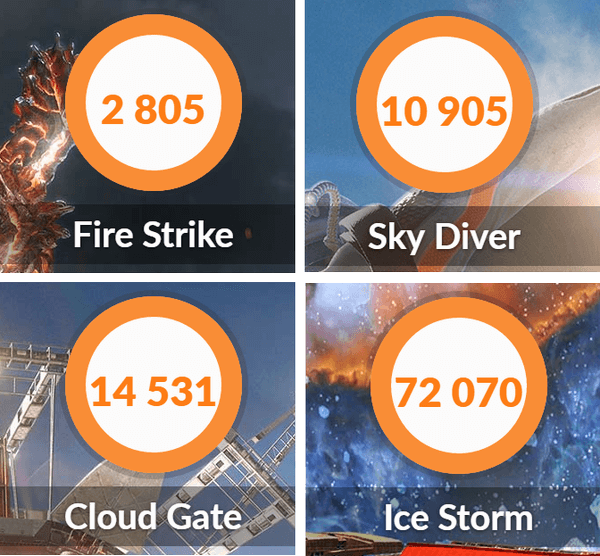
総合的な3D性能を計測する「3DMark」では、Fire Strike(DirectX 1相当)で「2805」という結果でした。それほど高いスコアではありませんが、中規模クラスのゲームなら問題なくプレーできる性能です
ドラクエ10ベンチマーク結果
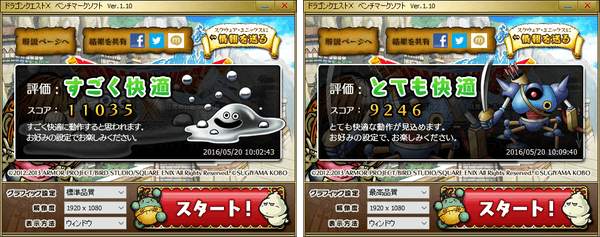
「ドラゴンクエストX 目覚めし五つの種族 オンライン(ドラクエ10)」の快適さを計測する「ドラゴンクエストXベンチマークソフト」では、解像度1920×1080ドットの標準品質で「すごく快適」、最高品質で「とても快適」という評価になりました。この結果であれば、ゲームをストレスなく楽しめます
FF14ベンチマーク結果
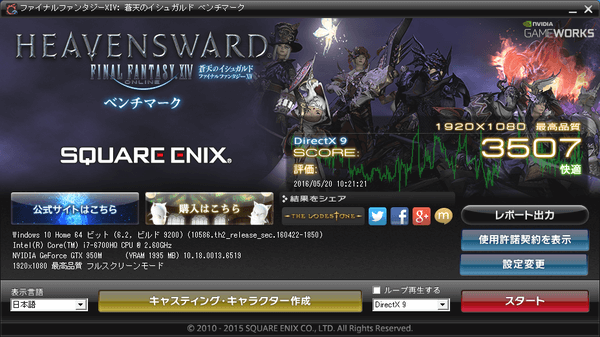
「ファイナルファンタジーXIV:蒼天のイシュガルド ベンチマーク」では、1920×1080ドットのフルHD解像度で快適に遊べるという評価でした。ただしカクつきなくスムーズにプレーするには7000以上は必要とされているので、シーンによってはカクつくことがあるかもしれません
| FF14ベンチマーク結果(解像度1920×1080ドット) | ||
| DirectX 9 | DirectX 11 | |
|---|---|---|
| 標準品質(ノートPC) | 8809(非常に快適) | 5352(とても快適) |
| 高品質(ノートPC) | 4904(快適) | 3769(快適) |
| 最高品質 | 3507(快適) | 2720(やや快適) |
ドラゴンズドクマオンラインベンチマーク結果

「ドラゴンズドクマオンライン ベンチマークソフト」では、1920×1080ドットの最高品質で「快適」という評価となりました
| DDONベンチマーク結果 | |
| 1920×1080ドット、低品質 | 6942(快適) |
|---|---|
| 1920×1080ドット、標準品質 | 6706(快適) |
| 1920×1080ドット、高品質 | 5692(快適) |
PSO2ベンチマーク結果

「PSO2キャラクタークリエイト体験版 エピソード4」のベンチマークでは、解像度1920×1080ドットの標準画質(簡易描画設定「3」)で「15685」と、ストレスなく楽しめるレベルのスコアが出てています。しかし最高画質(簡易描画設定「6」)では「3814」と、快適に遊べる指針である「5000」を下回る結果となりました
マインクラフトでFPSを計測
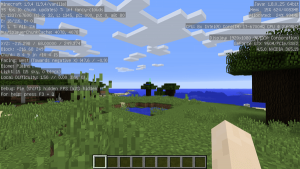 マインクラフトのPC版を使って、FPSを計測しました。目安としては60FPS以上で快適、30FPSでまあ遊べるといった感じです(人によって印象は異なります)。
マインクラフトのPC版を使って、FPSを計測しました。目安としては60FPS以上で快適、30FPSでまあ遊べるといった感じです(人によって印象は異なります)。
ちなみに今回のテストでは、SEED値「TEST01」のワールドを利用しました。SEED値を設定することで同じワールドでプレーできますので、お使いのパソコンとFPSを比べてみてください。
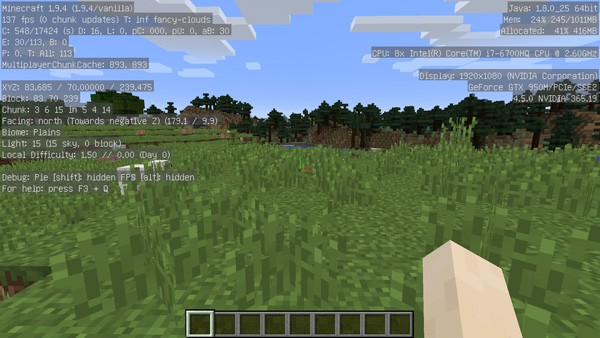
さらにテスト環境では、4GBのメモリーを割り当てています
バニラ(MODなし)
1920×1080ドットのフルスクリーンモードで、チャンク(描画範囲、値が大きいほど遠くまで見渡せる)を変えてFPSを計測したところ、結果は下記の表のとおりとなりました。平均値的にはどれも60FPSを大きく超えていますが、チャンク32のときだけ60FPSを割り込むことがあります。と言っても、カクつきはまったく感じられませんでした。
| MODなしのFPS計測結果(1920×1080ドット、フルスクリーン) | |||
| チャンク | 最小FPS | 最大FPS | 平均FPS |
|---|---|---|---|
| 12(標準) | 93 | 169 | 128.8 |
| 16 | 78 | 210 | 124.8 |
| 20 | 66 | 197 | 118.7 |
| 32(最大) | 41 | 153 | 97.8 |
影MOD使用時
グラフィックスを高画質化する「影MOD」を使ったときのFPSも計測しました。今回はMODの「OptiFine」からシェーダー「Sonic Ether’s Unbelievable Shaders(SEUS)」を利用しています。
| 影MODの違い(クリックで拡大表示) | |
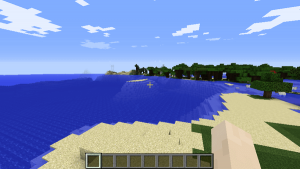 |
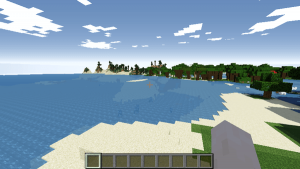 |
| 影MODなし | Light |
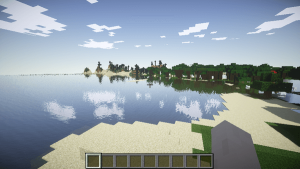 |
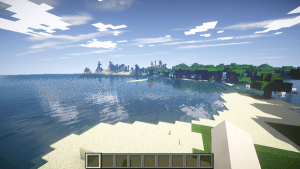 |
| Standard | Ultra |
FPS計測結果は、下記の表のとおりです。平均としてはプレー可能なレベルに達していますが、ちょいちょい描画が引っかかるように遅れる場面がありました。影MODは常時利用するよりも、スクリーンショット撮影用に使ったほうがいいかもしれません。
| 影MOD利用時のFPS計測結果(1920×1080ドット、フルスクリーン) | |||
| Shader | 最小FPS | 最大FPS | 平均FPS |
|---|---|---|---|
| Lite | 39 | 75 | 51.7 |
| Standard | 37 | 64 | 46.3 |
| Ultra | 26 | 39 | 30.3 |
Fallout 4のFPS計測結果
 2015年12月に発売されたベセスダ・ソフトワークスのRPG「Fallout 4」に、最新DLS「Far Hobor」を適用した状態で検証してみました。ダイアモンドシティーマーケットで1分間移動し続けたときのFPSを計測しています。
2015年12月に発売されたベセスダ・ソフトワークスのRPG「Fallout 4」に、最新DLS「Far Hobor」を適用した状態で検証してみました。ダイアモンドシティーマーケットで1分間移動し続けたときのFPSを計測しています。
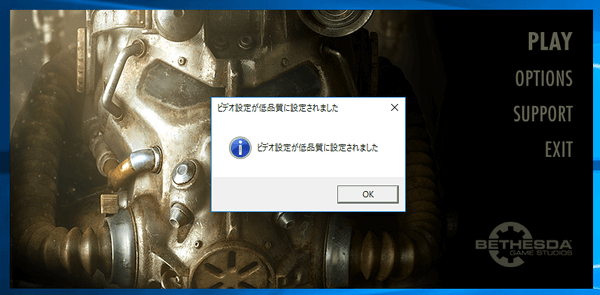
初回起動時の自動設定では、ビデオ品質が「低品質」に設定されました
フルスクリーン時のFPSは、以下の表のとおり。プリセットで品質に「低」を選んでも、なんとかプレーできるレベルです。ほかの設定ではカクつきが頻発し、照準が定まりませんでした。プリセットの「低」は実は最低画質ではないので、もっとも低い品質に調整すれば、もう少しFPSは上昇するかもしれません。
| Fallout4のFPS計測結果(1920×1080ドット、フルスクリーン) | |||
| 画質 | 最小FPS | 最大FPS | 平均FPS |
|---|---|---|---|
| 低 | 32 | 53 | 39.3 |
| 中 | 26 | 44 | 33.0 |
| 高 | 21 | 36 | 26.2 |
| ウルトラ | 18 | 32 | 23.9 |
プリセットは「低」品質で、解像度を下げてみたところ1280×720ドットでようやく平均FPSが58.2という結果となりました。17.3型の液晶ディスプレイでこの解像度だと、描画が少しボンヤリした印象を受けます。
| Fallout4のFPS計測結果(低品質、フルスクリーン) | |||
| 解像度 | 最小FPS | 最大FPS | 平均FPS |
|---|---|---|---|
| 1600×900ドット | 38 | 61 | 46.0 |
| 1366×768ドット | 48 | 61 | 55.3 |
| 1280×720ドット | 52 | 61 | 58.2 |
※標準ではFPSの上限が60に設定されています。今回は制限を解除していません
1280×720ドット低品質時のスクリーンショット(クリックで拡大)
OverwatchのFPS計測結果
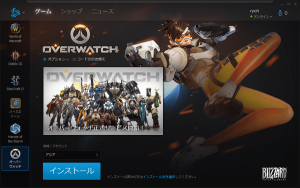 5月24日発売されたブリザード・エンターテイメントのアクション・シューティング「Overwatch(オーバーウオッチ)」を試してみました。ゲーム自体は予想していたよりも軽く、GTX 950Mでもサクサク動きます。ただし、いつもFPSの計測に使っている「Fraps」が利用できなかったため、オプションの「パフォーマンス統計を表示」からFPSを表示し、目視で平均的な値を導き出しました。
5月24日発売されたブリザード・エンターテイメントのアクション・シューティング「Overwatch(オーバーウオッチ)」を試してみました。ゲーム自体は予想していたよりも軽く、GTX 950Mでもサクサク動きます。ただし、いつもFPSの計測に使っている「Fraps」が利用できなかったため、オプションの「パフォーマンス統計を表示」からFPSを表示し、目視で平均的な値を導き出しました。
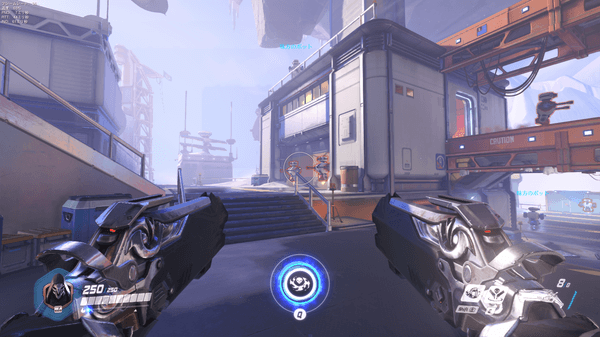
トレーニングの練習場をプレーして、FPSを目視で確認しています
| Overwatchの平均的なFPS(1920×1080ドット) | |
| 低 | 90~100FPS前後 |
|---|---|
| NORMAL | 60~80FPS前後 |
| 高 | 50~60FPS前後 |
| ウルトラ | 45~55FPS、場所によっては60FPS超え |
| エピック | 35FPS前後 |
フルHDのNORMAL画質でも快適にプレーできたのは、ちょっと驚きです。画質に強いこだわりがなければ、問題なくプレーできると言っていいでしょう。
DOOM(2016)のFPS計測結果
 5月に発売されたリメイク版「DOOM」では、ソロプレイスタート直後の広間で、1分間走り回ったときのFPSを計測しました(敵は討伐済み)。マップによっては、結果が大きく変わる可能性があります。
5月に発売されたリメイク版「DOOM」では、ソロプレイスタート直後の広間で、1分間走り回ったときのFPSを計測しました(敵は討伐済み)。マップによっては、結果が大きく変わる可能性があります。
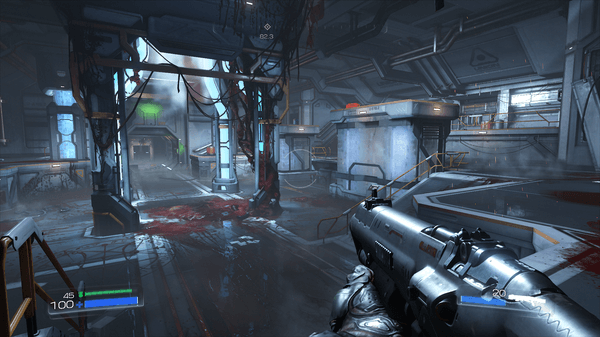
FPS計測場所
この手のFPSは敵を素早く見つけ出し、相手よりも早く撃つことが肝心です。猛者が集まるマルチプレーなら、なおさらのこと。そのために高解像度&高画質&高FPSのマシンが求められるわけですが、残念ながらその域には達していません。
| DOOM(2016)FPS計測結果(1920×1080ドット、フルスクリーン) | |||
| 画質プリセット | 最小FPS | 最大FPS | 平均FPS |
|---|---|---|---|
| 低 | 25 | 43 | 30.4 |
| 中 | 22 | 43 | 27.3 |
| 高 | 20 | 36 | 26.3 |
| ウルトラ | 18 | 32 | 21.7 |
ソロプレーでのんびり楽しむならプレーできないこともないのですが、低品質なグラフィックスではDOOM最大の特徴であるゴア表現(検索注意! と言えばおわかりいただけるかと)を存分に堪能できないかもしれません。
| プリセットごとの画質の違い(クリックで拡大表示) | |
 |
 |
| 低品質 | 中品質 |
 |
 |
| 高品質 | ウルトラ |
ベンチマーク結果をチェック
続いて、そのほかのベンチマーク結果を紹介します。検証に利用した試用機のスペックは下記の表のとおり。Lev-17FH057-i7-LEではパーツカスタマイズに対応していますが、最小構成時のスペックでテストを実施しています。
| 試用機の主なスペック | |
| OS | Windows 10 Home 64ビット |
|---|---|
| CPU | Core i7-6700HQ(2.60GHz) |
| メモリー | 8GB |
| グラフィックス | GeForce GTX 950M(2GB) |
| ストレージ | 500GB HDD(SATA) |
| ディスプレイ | 17.3型、1,920×1,080ドット |
CINEBENCHベンチマーク結果
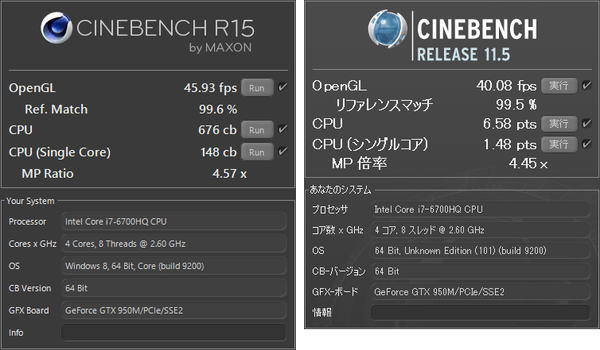
CPUの計算性能を評価する「CINEBENCH」では、CPUに4コア8スレッドで動作するCore i7-6700HQを使っていることもあって、ノートパソコンとしてはかなり優れた結果となりました。この性能であれば、高度な動画編集や3D制作にも利用できます
CrystalDiskMarkベンチマーク結果
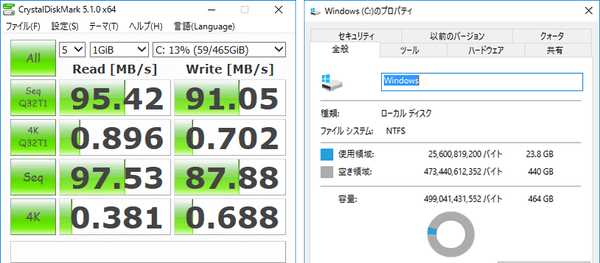
ストレージのアクセス速度を計測する「CrystalDiskMark」では、シーケンシャルリード(Seq Q32T1)で95.42MB/秒という結果に。HDDとしては標準的な速度です。容量と価格のバランスの面で、SSDよりも有利
PCMark 8ベンチマーク結果
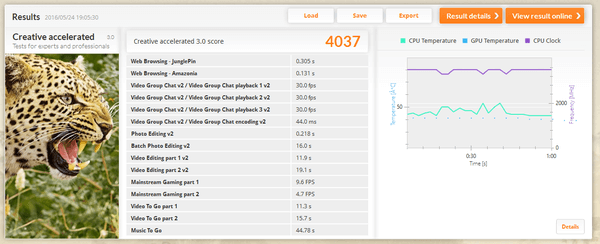
総合的な性能を評価する「PCMark 8」では、高めのスコアが出ています。HDDを搭載しているためストレージ性能の評価は低めですが、GTX 950Mの性能がそのほかの結果をカバーしているようです
| 「PCMark 8」ベンチマーク結果 | |
| Home conventinal 3.0 | 3188 |
|---|---|
| Home accelerated 3.0 | 3535 |
| Creative conventinal 3.0 | 3066 |
| Creative accelerated 3.0 | 4037 |
PassMark PerfomanceTest 8.0ベンチマーク結果
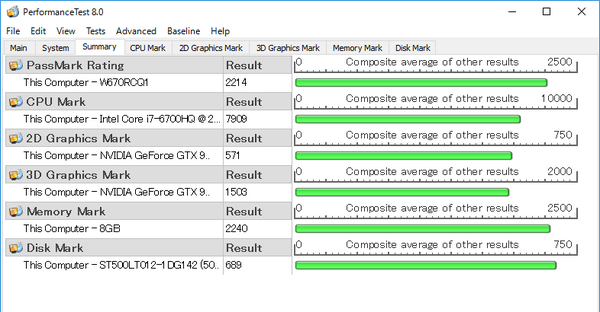
総合系ベンチマークの「PassMark PerfomanceTest 8.0」ではCPUのスコアが高いものの、ストレージのスコア(Disk Mark)が低めです。予算に余裕があるなら、ストレージにはSSDを選びたいところ
ベンチマーク中の発熱をチェック
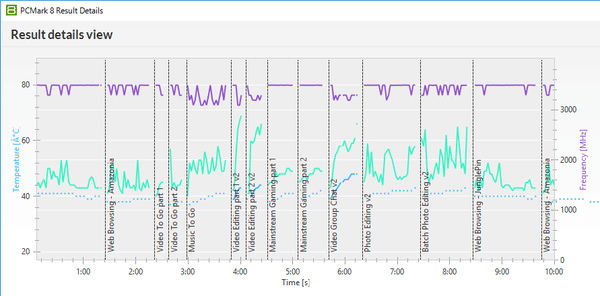
「PCMark 8」実行中におけるCPUの温度(緑の線)を確認してみたところ、低負荷時では40度前後で、高負荷時では70度近くにまで達する場面がありました。ただしCPUやGPUの限界温度までにはだいぶ余裕があり、動作周波数(紫の線)もあまり下がっていません。本体は左側面の排気口付近がやや温かくなったものの、熱くて気になるレベルではありませんでした
本体の外観をチェック
ここからは、本体デザインや各部の使い勝手についてレビューします。
シルバーで高級感のあるデザイン
Lev-17FH057-i7-LEの本体カラーはシルバーで、トップカバー(天板)とパームレスト部分にヘアライン調の塗装が施されています。筐体の素材には樹脂(プラスチック)が使われていますが、低価格パソコンにありがちな安っぽさは感じられませんでした。ただ質感については、それほど高いわけではありません。

ヘアライン調の加工が施されたトップカバー。本体カラーのシルバーと、オレンジを基調としたロゴがマッチしています

ボトムケースはブラックで、「いかにもパソコン」的な質感です
本体サイズはかなり大きい
Lev-17FH057-i7-LEは17.3型の大型液晶ディスプレイを搭載しているため、本体サイズも大きめです。カタログ値では、幅413×奥行き272×高さ36mm。B4サイズよりもひと回り以上大きいのですが、これについては仕方がないでしょう。
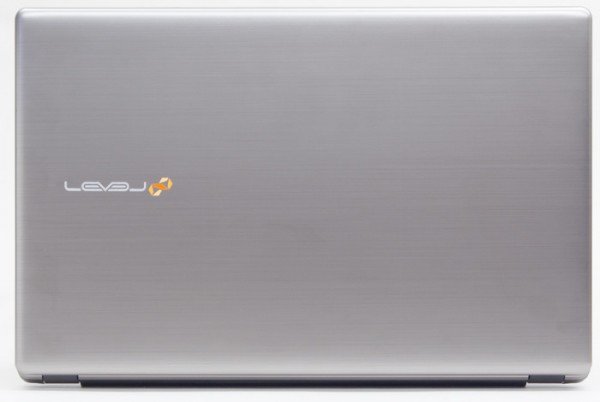
フットプリント(接地面積)は幅413×奥行き272mm
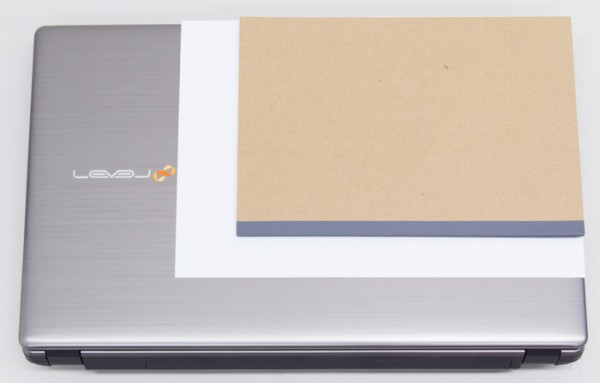
B5サイズ(幅257×奥行き182mm)のノートと、A4用紙(幅297バユ奥行き210mm)とのサイズ比較
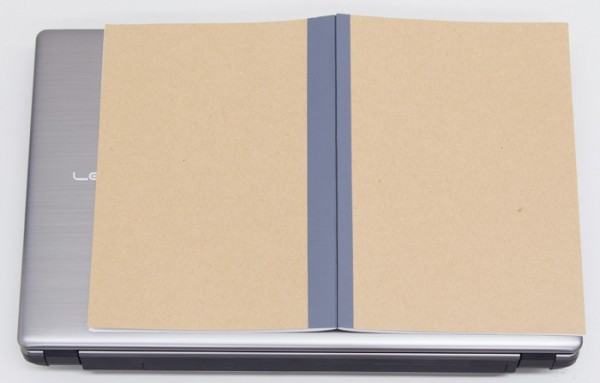
一般的なノートを開いた状態のB4サイズ(幅364×奥行き257mm)よりもひと回り以上大きめです

最厚部となる背面の高さは36mm。ノートパソコンとしては厚いのですが、ゲーム用GPUを搭載していることを考えれば納得できる範囲
重量は3.1kgと重いのですが、17.3型であることを考えればやむを得ないところ。そもそも持ち歩き用ではないので問題ありませんし、絶対に持ち運べないほど重いというわけでもありません。がんばればなんとかなるレベルで、知り合いの家やイベントに持ち込む程度なら大丈夫でしょう。
液晶ディスプレイの映像はやや青みが強い
実際に使っていて気になった点は、標準では映像が青かぶりしている点です。カタログには表記されていませんが、IPSパネルではなくVAパネルが使われているような気がします。ただスペックと価格のバランスを考えれば、画質に関してはやむを得ないかもしれません。青みが気になるようなら、コントロールパネルから液晶ディスプレイの色味を変えることで、ある程度解決できます。

フルHDで17.3型なので、写真の細部まで精細に描かれています

色合いはやや青みが強い印象を受けました。気になるようなら、自分で色合いを調整することをおすすめします

上下60度、右方向60度/120度に傾けたときの映像。視野角はそれほど広くはありませんが、実用的に使えるレベルです
キーボードの使い勝手をチェック
キーボードはテンキー付きの日本語配列で、キーピッチ(キーの大きさを表わす目安)は実測で19mmでした。サイズについてはまったく問題ないのですが、個人的にカーソルキーの「→」キーがテンキーに食い込んでいるのが気になります。

テンキー付きの標準的な日本語配列。キーピッチは実測で19mmでした

カーソルキーの一部が、テンキー側に食い込んでいます。テンキーとの標準キーのスペースも、もう少し欲しいところです
キーストロークは実測で約2mmと、ノートパソコンとしてはなかな深めです。タイプ感は軽めで、「ペタペタ」とした印象を受けました。実際にゲームで使ってみた限りでは問題ありませんでしたし、そもそもコントローラーを使うならキーボードのタイプ感にこだわる必要はないでしょう。

キーストロークは実測で約2mmでした
ゲーム中はタッチパッドのロックが必要
タッチパッドは、十分な大きさが確保されています。パッド部分と左右のボタンがひとつにまとまったタイプで、操作感は標準的な印象です。ただゲームではマウスやコントローラーを使うのが一般的なので、あまり活用する場面はないかもしれません。

タッチパッドは一体型タイプ

比較的大きめのサイズが確保されています
キーボードとマウスを使ってゲームをプレーしている最中、手のひらがタッチパッドに触れて誤操作する場面がありました。Fnキー+F1キーでタッチパッドのオン/オフを切り替えられるので、ゲーム中はオフにしておいたほうがいいでしょう。
インターフェースは十分な構成
周辺機器接続用のインターフェースとしては、USB3.0×3、USB2.0×1、アナログRGB、HDMIが用意されています。そのほか1000BASE-T対応の有線LAN端子や、SD/SDHC/SDXC対応メモリーカードスロット、ヘッドホン出力、マイク入力など、十分問題なく利用できる構成です。

フロント部分にはSD/SDHC/SDXC対応メモリーカードスロット

スロットはメモリーカードがスッポリ収まるタイプです

右側面には電源コネクター、アナログRGB、有線LAN、USB3.0、HDMI、USB3.0を配置

左側面はマイク入力とヘッドホン出力、USB2.0、USB3.0、光学ドライブ

試用機では光学ドライブにDVDスーパーマルチドライブが搭載されていました

左側面のUSB端子にケーブルとメモリーを挿した様子

端子が集中する右側面でも、基本的にケーブル同士が干渉することはありません。ただし大きめのUSBメモリーだと干渉する可能性があります

個人的には、USB端子がもっと奥にあればよかったかなと。WASDキーとマウスの位置を揃えようとすると、有線マウスだとケーブルがジャマになります。無線マウスなら問題はありません
裏ブタが開けやすくパーツ交換は簡単
ボトムケースのネジを2個外すだけで、底面部のカバーを外すことができます。内部に簡単にアクセスできるので、パーツ交換が簡単です。別途購入したパーツに差し替えるのもアリですが、その場合メーカー保証外となるので注意してください。

バッテリーは取り外し可能

ボトムケースのカバーはネジ2個で簡単に外れます

巨大な空冷ファン。左側面のこの部分が、やや温かくなります

メモリースロットは2基。試用機では4GBメモリーが2枚使われていました

SATA接続の500GB HDD。自分で高速なSSDに交換できますが、作業に自信がない人はパーツカスタマイズを利用することをおすすめします
GeForce GTX 950Mでも意外にサクサク
ということで、今回はパソコン工房のLev-17FH057-i7-LEについてレビューしました。実のところ筆者ははじめGTX 950Mにかなり否定的で、「ゲームを楽しむなら最低でも960M!」と思っていたのですが、実際に触れてみたところ意外に快適に動くのでビックリしました。特にこれからブームとなりそうなOverwatchがサクサク動いたのは驚きです。

(画質にこだわらなければ)Overwatchがサクサク動きます
大作ゲームではなく、国内で人気のゲームをリーズナブルに楽しみたいという人におすすめです。
なおLev-17FH057-i7-LEはパソコン工房の店頭か、直販サイトで購入できます。納期や支払い方法、カスタマイズオプションなどについては、商品の詳細ページをご覧ください。
リンク
- Lev-17FH057-i7-LE詳細情報(パソコン工房)